Jak łatwo ukryć i usunąć pola kasy WooCommerce (wtyczki i PHP)
Opublikowany: 2019-10-14Kasa jest jednym z najważniejszych kroków w każdym sklepie eCommerce. Jeśli chcesz odnieść sukces i zwiększyć sprzedaż, musisz zachować szczupłą sylwetkę. Dlatego dzisiaj pokażemy Ci, jak ukrywać i usuwać pola kasy WooCommerce .
Kilka dni temu podaliśmy kilka wskazówek, jak zoptymalizować witrynę. Jednak ostatni krok lejka sprzedażowego jest kluczowy do zamknięcia sprzedaży, dlatego wymaga szczególnej uwagi.
Dlaczego wyłączyć pola kasy WooCommerce?
Czy wiesz, że ponad 75% użytkowników dodaje produkt do koszyka, ale potem opuszcza stronę bez kupowania czegokolwiek? Jednym z głównych powodów porzucania koszyka jest zbyt długa lub skomplikowana transakcja .
Aby tego uniknąć, strona kasy musi być prosta i zawierać tylko niezbędne pola. Jest to szczególnie ważne, jeśli sprzedajesz produkty cyfrowe lub wirtualne, takie jak oprogramowanie, muzyka, e-booki itd. Ponieważ tego typu produkty nie muszą być wysyłane, powinny mieć specjalną stronę kasy, na której nie należy pytać o szczegóły, takie jak na przykład adres lub kod pocztowy.
Aby dowiedzieć się więcej o tym, jak ulepszyć proces kasowania produktów cyfrowych, zapoznaj się z tym artykułem. Tak więc, aby zwiększyć konwersje, powinieneś ukryć pola, które po prostu rozpraszają uwagę i tarcia na stronie kasy.
Przyjrzyjmy się, jak usunąć pola kasy w WooCommerce i przyspieszyć proces kasy.
Jak usunąć pola kasy w WooCommerce?
Ponieważ nie można usunąć domyślnych pól kasy WooCommerce z pulpitu WordPress, w tym samouczku pokażemy, jak ukryć i usunąć pola kasy na dwa różne sposoby:
- Korzystanie z wtyczki
- Za pomocą skryptu PHP
Korzystanie z wtyczki to najprostszy sposób, jeśli nie jesteś programistą. Z drugiej strony skrypt PHP pozwala ukryć wszystkie istniejące pola kasy i dostosować sklep WooCommerce za pomocą odrobiny kodowania. Nie ma lepszej ani gorszej metody. Uzyskasz ten sam wynik w obu przypadkach, więc w zależności od twoich umiejętności możesz wybrać ten, który najbardziej Ci odpowiada.
1) Usuń pola kasy WooCommerce za pomocą wtyczki
Istnieje wiele narzędzi do wyłączania i ukrywania pól na stronie kasy. Tutaj pokażemy Ci, jak to zrobić za pomocą dwóch darmowych wtyczek:
- Menedżer kas WooCommerce
- Bezpośrednia kasa dla WooCommerce
Te narzędzia działają podobnie, ale mają pewne różnice. Przyjrzyjmy się bliżej, jak te wtyczki mogą pomóc w usunięciu niektórych pól kasy.
1.1 – Usuń pola kasy za pomocą WooCommerce Checkout Manager
WooCommerce Checkout Manager to jedno z najlepszych narzędzi do usuwania pól kasowych. Ta wtyczka freemium ma darmową wersję i 3 plany premium, które zaczynają się od 19 USD (płatność jednorazowa).
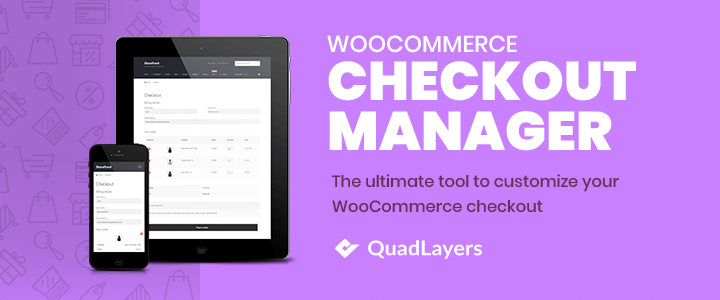
Aby wyłączyć dowolne z pól kasy WooCommerce, wykonaj następujące czynności:
- Zainstaluj i aktywuj Menedżera kasy WooCommerce. Możesz przejść do Wtyczki > Dodaj nowy i wyszukać „ WooCommerce Checkout Manager ” lub pobrać go za darmo z tego linku. Narzędzie ma wersję pro z bardziej zaawansowanymi funkcjami, ale do tego zadania wystarczy darmowa wersja.
- Przejdź do zakładki WooCommerce na swoim pulpicie WordPress
- Kliknij Kasa , a następnie zakładkę Płatności .
- Zobaczysz listę wszystkich pól, które możesz ukryć, więc po prostu aktywuj opcję wyłączania w polu, które chcesz usunąć.
- Następnie możesz przejść do zakładek Wysyłka i Dodatkowe i wyłączyć pola, które chcesz usunąć.
- Po ukryciu wszystkich pól, których nie chcesz na stronie kasy WooCommerce, pamiętaj, aby zapisać zmiany i to wszystko!
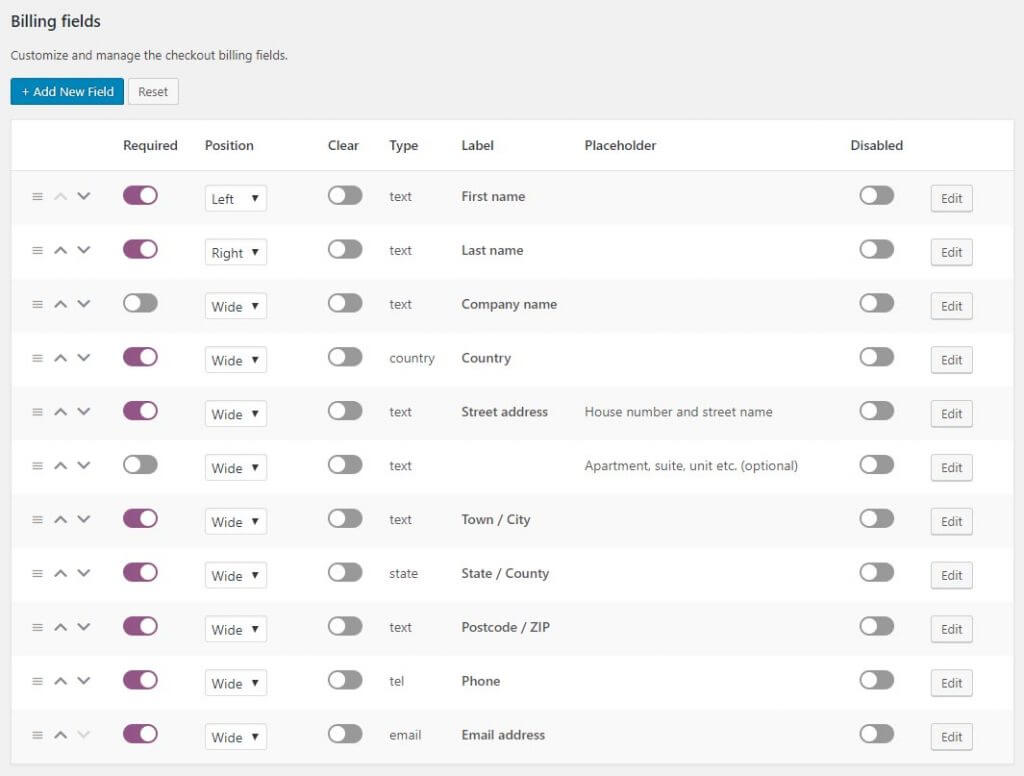
Krótkie i słodkie, prawda? Oprócz usuwania pól, ta wtyczka pozwala również dodawać nowe pola, ustawiać pola jako opcjonalne lub wymagane, zmieniać kolejność wyświetlania pól, stosować logikę warunkową i wiele więcej. Tak więc, jeśli potrzebujesz narzędzia do dostosowywania kasy, WooCommerce Checkout Manager jest doskonałą opcją.
1.2 – Usuń pola kasy za pomocą Direct Checkout dla WooCommerce
WooCommerce Direct Checkout to doskonała wtyczka zaprojektowana w celu uproszczenia zarówno procesu kasowego, jak i strony kasy. To narzędzie ma na celu przyspieszenie realizacji transakcji, aby zapewnić użytkownikom lepsze wrażenia z zakupów. W przeciwieństwie do WooCommerce Checkout Manager, który umożliwia zarówno włączanie, jak i wyłączanie pól, Direct Checkout pomaga usunąć niepotrzebne pola i zwiększyć współczynniki konwersji .
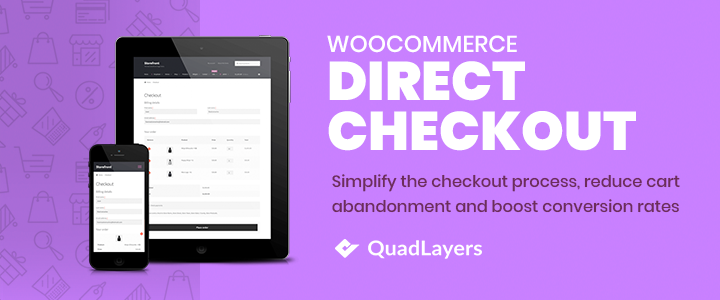
To jest narzędzie freemium. Ma darmową wersję z podstawowymi funkcjami i 3 planami premium, które zaczynają się od 19 USD (płatność jednorazowa). Aby usunąć pola ze strony kasy WooCommerce za pomocą Direct Checkout, musisz:
- Zainstaluj i aktywuj WooCommerce Direct Checkout. Na pulpicie nawigacyjnym WP możesz przejść do Wtyczki> Dodaj nowy i wyszukać „ WooCommerce Direct Checkout ” lub pobrać go za darmo z tego linku.
- Przejdź do zakładki WooCommerce na swoim pulpicie WordPress.
- Naciśnij opcję Bezpośrednia realizacja transakcji , a następnie przejdź do zakładki Do kasy .
- Tutaj zobaczysz listę wszystkich pól, które możesz usunąć, takich jak kraj, stan, komentarze do zamówień, tekst zasad, kolumny i inne. Z zakładki Ogólne możesz również skierować użytkowników ze strony produktu bezpośrednio do kasy z opcji Przekieruj do koszyka Dodane do koszyka .
- Po usunięciu pól, których nie chcesz na stronie kasy, po prostu zapisz zmiany.
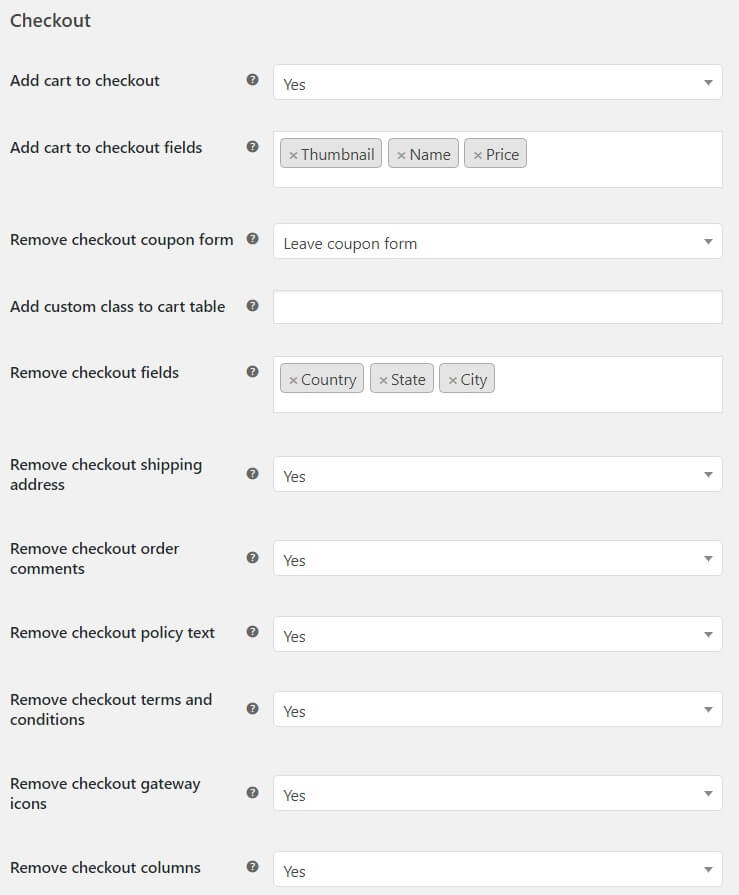
Podsumowując, jeśli chcesz szybkiego i prostego rozwiązania, te dwie wtyczki są doskonałym wyborem. Pozwalają usunąć pola kasy WooCommerce za pomocą kilku kliknięć i zoptymalizować sklep.
Oprócz tego, że są bardzo łatwe w użyciu, narzędzia te mają doskonałą wydajność i są dwiema najlepszymi wtyczkami do kasy dla WooCommerce. Główną wadą tej metody jest to, że po zainstalowaniu wtyczki modyfikujesz kod swojej witryny. Zwiększa to jego złożoność i szanse na złamanie czegoś. W rezultacie dostosowany skrypt może być dobrą metodą, jeśli nie masz nic przeciwko napisaniu kilku linijek kodu.
2) Usuń pola kasy WooCommerce za pomocą skryptu PHP
UWAGA : Zanim zaczniemy, zalecamy utworzenie motywu potomnego. W ten sposób, zamiast dostosowywać pliki motywu nadrzędnego, zmodyfikujesz motyw potomny, aby Twoje dostosowania nie zostały nadpisane podczas aktualizacji motywu nadrzędnego. Jeśli nie chcesz tworzyć motywu podrzędnego, możesz wygenerować pełną kopię zapasową swojej witryny na wypadek, gdyby coś poszło nie tak.
W tej sekcji pokażemy, jak usunąć pola kasy z kasy WooCommerce, kodując własne rozwiązanie. Jeśli zapoznałeś się z naszym samouczkiem dotyczącym edytowania pól kasy, zapoznasz się z haczykami WooCommerce. W tym przypadku użyjemy haka woocommerce_checkout_fields i nazwiemy go quadlayers_remove_checkout_fields w następujący sposób:

add_filter( 'woocommerce_checkout_fields' , 'quadlayers_remove_checkout_fields' );
Jest to rodzaj hooka filtra, co oznacza, że musi coś zwrócić podczas jego wykonywania. A co wróci? Dane z polami, które chcesz usunąć.
Usuń nazwisko
Na przykład, jeśli chcesz usunąć pole nazwiska, możesz użyć następującego:
unset($fields['billing']['billing_last_name']);
Następnie musisz wstawić go do funkcji o tej samej nazwie, której użyłeś w haczyku filtra w pierwszym kroku ( quadlayers_remove_checkout_fields ):
function quadlayers_remove_checkout_fields( $fields ) {
unset($fields['billing']['billing_last_name']);
zwróć $pola;
}Na koniec wstaw pełny skrypt, aby usunąć nazwisko z pola WooCommerce w pliku functions.php motywu potomnego, jak pokazano poniżej:
add_filter( 'woocommerce_checkout_fields' , 'quadlayers_remove_checkout_fields' );
function quadlayers_remove_checkout_fields( $fields ) {
unset($fields['billing']['billing_last_name']);
zwróć $pola;
}Usuń wszystkie inne pola
Jeśli więc chcesz usunąć jakiekolwiek inne pole, musisz dodać odpowiednią linię. Poniżej znajdziesz dostępne nazwy pól, które możesz usunąć:
unset($fields['billing']['billing_first_name']); unset($fields['billing']['billing_last_name']); unset($fields['billing']['billing_company']); unset($fields['billing']['billing_address_1']); unset($fields['billing']['billing_address_2']); unset($fields['billing']['billing_city']); unset($fields['billing']['billing_postcode']); unset($fields['billing']['billing_country']); unset($fields['billing']['billing_state']); unset($fields['billing']['billing_phone']); unset($fields['order']['order_comments']); unset($fields['billing']['billing_email']); unset($fields['account']['account_username']); unset($fields['account']['account_password']); unset($fields['account']['account_password-2']);
Jak wyświetlić pola kasy, które wcześniej usunąłeś?
Co możesz zrobić, jeśli usunąłeś niektóre pola kasy, które chcesz wyświetlić ponownie? Po prostu usuń wiersz kodu, który ukrywa określone pole, które chcesz pokazać. Na przykład, jeśli wyłączyłeś pole kodu pocztowego w sekcji rozliczeń, a teraz chcesz dodać je ponownie, musisz usunąć następujący wiersz z pliku functions.php motywu potomnego:
unset($fields['billing']['billing_postcode']);
Podobnie, jeśli chcesz wyświetlić kilka pól jednocześnie, możesz usunąć kilka wierszy jednocześnie.
Bonus: Jak usunąć zakładkę Dodatkowe informacje w WooCommerce?
Zakładka Dodatkowe informacje jest domyślnie dostępna w WooCommerce. Ponieważ ta zakładka jest wyświetlana tylko wtedy, gdy produkt ma wagę, wymiary lub atrybuty, czasami jest to mało przydatne. Istnieją dwa sposoby wyłączenia karty Informacje dodatkowe:
- Przez PHP : Edycja pliku functions.php .
- Przez CSS : Edycja pliku style.css .
Pod względem wydajności metoda PHP jest lepsza, ponieważ zatrzymuje ładowanie karty (zamiast jej wczytywania, a następnie ukrywania). Dlatego tutaj pokażemy, jak usunąć kartę Informacje dodatkowe za pomocą skryptu PHP .
UWAGA : Aby uniknąć utraty dostosowań podczas aktualizacji motywu, zalecamy zastosowanie tych zmian do motywu podrzędnego.
- Przejdź do swojego FTP i otwórz folder wp-content . Następnie przejdź do motywu i otwórz folder child_theme .
- Tam otwórz plik functions.php .
- Zejdź na dół i wstaw następujący kod:
add_filter( 'woocommerce_product_tabs' , 'quadlayers_remove_product_tabs' );
function quadlayers_remove_product_tabs ( $tabs ) {
unset( $tabs['dodatkowe_informacje'] );
return $tabs;
}Pamiętaj, aby zapisać zmiany, a następnie odświeżyć stronę. Otóż to! Usunąłeś kartę Informacje dodatkowe!
Usuń zakładkę opisu i recenzje
Dodatkowo możesz pozbyć się zakładki opisu i zakładki opinie z następującym kodem:
add_filter( 'woocommerce_product_tabs' , 'quadlayers_remove_product_tabs' );
function quadlayers_remove_product_tabs( $tabs ) {
unset( $tabs['opis'] );
unset( $tabs['recenzje'] );
return $tabs;
}Które pola kasy WooCommerce należy usunąć?
Więc które pola kasy należy usunąć? Zależy to od tego, czy sprzedajesz produkty fizyczne, czy cyfrowe oraz ile informacji od klientów chcesz uzyskać. Pamiętaj jednak, że dłuższe formularze kasy zwykle mają niższą konwersję. Klienci mają tendencję do unikania długich kas, więc oto kilka wskazówek, jak sprawić, by strona kasy była krótka:
- Jeśli sprzedajesz produkty cyfrowe, ukryj wszystkie pola związane z wysyłką, takie jak adres, kod pocztowy, miasto itd.
- Wyświetlaj tylko pola obowiązkowe. Możesz ukryć lub zwinąć opcjonalne pola, takie jak nazwa firmy.
- Wyłącz weryfikację kodu pocztowego, aby zmniejszyć tarcie na stronie kasy.
- Jeśli sprzedajesz produkty fizyczne, domyślnie ustaw szczegóły rozliczeniowe jako szczegóły wysyłki, aby ukryć niepotrzebne pola.
- Jeśli to możliwe, używaj autouzupełniania, aby skrócić czas spędzany przez użytkowników na wypełnianiu formularza.
- Użyj tylko jednego pola na nazwę. Zamiast wyświetlać 3 pola (imię, drugie imię i nazwisko), możesz użyć pola Pełne imię i nazwisko .
Inną opcją zmniejszenia liczby kroków na stronie kasy i zwiększenia konwersji jest użycie przycisku szybkiego zakupu dla WooCommerce. Większość użytkowników dużych graczy eCommerce, ponieważ jest to bardzo skuteczny sposób na przyspieszenie procesu zakupu i umożliwienie kupującym zakupu jednym kliknięciem.
Wniosek
Podsumowując, Twoja strona kasy może mieć ogromny wpływ na Twój biznes i dać Ci przewagę nad konkurencją. Dlatego kluczem jest zoptymalizowanie go i ulepszenie tak bardzo, jak to tylko możliwe.
W tym samouczku widzieliśmy dwa różne sposoby usuwania i wyłączania pól kasy WooCommerce . Każdy z nich ma swoje plusy i minusy, więc wybierz ten, który najlepiej odpowiada Twoim umiejętnościom i potrzebom.
WooCommerce Checkout Manager i Direct Checkout to świetne wtyczki, które umożliwiają szybkie i łatwe wyłączanie pól. Jednak komplikują kod sklepu. Z drugiej strony funkcja PHP wymaga trochę kodowania, ale jest czystsza i nie zużywa żadnych zasobów. Oprócz usuwania pól kasy możesz również usprawnić proces zakupu w swojej witrynie, tworząc lejki sprzedażowe.
Na koniec, jeśli chcesz ulepszyć swoją stronę kasy, zalecamy zapoznanie się z naszym samouczkiem, aby dostosować kasę w WooCommerce i naszym przewodnikiem , jak edytować pola kasy .
Którą metodę wybrałeś? Czy znasz inny sposób na usunięcie pól kasy WooCommerce? Zostaw komentarz poniżej i podziel się z nami swoimi doświadczeniami.
